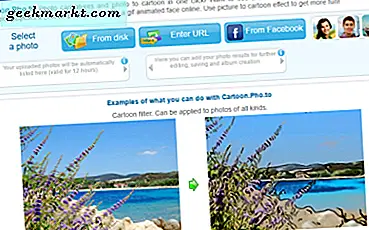Er zijn momenten dat u tekst uit afbeeldingen wilt extraheren. Bijvoorbeeld -
- Je hebt eenafbeelding met een citaat, en u wilt de offerte snel kopiëren
- U wilt een mobiel nummer of e-mail uit een visitekaartje halen
- U wilt een document bewerken, maar zonder het helemaal opnieuw te schrijven
- U wilt tekst extraheren uit een tegen schrijven beveiligd PDF-bestand
- U wilt de tekst uit een pamflet opzoeken
Het extraheren van tekst uit een afbeelding gebeurt met OCR-software (afkorting van optische tekenherkenner). Het programma neemt een afbeeldingsbestand (zoals jpg) als invoer en retourneert tekst (die erin aanwezig was) als uitvoer.
Hoewel er geen tekort is aan OCR-apps voor ramen en Android smartphones en zelfs een Chrome-extensie. Maar als u op zoek bent naar iets dat snel en gratis is, op elk apparaat werkt en natuurlijk zeer nauwkeurig is, hoeft u niet verder te zoeken dan - Google Keeps.
Als je het nog niet weet, heeft Google Keep een ingebouwde OCR-lezer en die is redelijk goed. Maar helaas zijn niet veel mensen hiervan op de hoogte. Hoewel, het is beter dan al zijn concurrenten.
Terwijl ik op zoek was naar een goede OCR-lezer, heb ik alle populaire opties geprobeerd, zoals - CamScanner, Evernote, Text Fairy Android-app, Onenote, OnlineOCR, Project Naptha Chrome-extensie enz. Maar verrassend genoeg kreeg ik de beste resultaten van Google Keep.
Dit is grappig, niet alleen omdat een gratis app beter werkt dan het betaalde alternatief, maar ook omdat de OCR-functie in Google Keep slechts een bijproduct is. Als u Google Keep echter wilt gebruiken om tekst uit de afbeelding te extraheren, heeft u internettoegang nodig, aangezien de afbeelding wordt verwerkt op de server van Google. Dus laten we eens kijken hoe we het moeten doen.
Extraheer tekst uit afbeeldingen
Voor computer
Staat de afbeelding op uw computer, open dan de webversie van Google Keep. Upload je afbeelding als een notitie, klik op drie verticale stippen onder je afbeelding en selecteer pak afbeeldingstekstkeuze. En binnen een paar seconden vult het automatisch de tekst in de hoofdtekst van de huidige notitie.
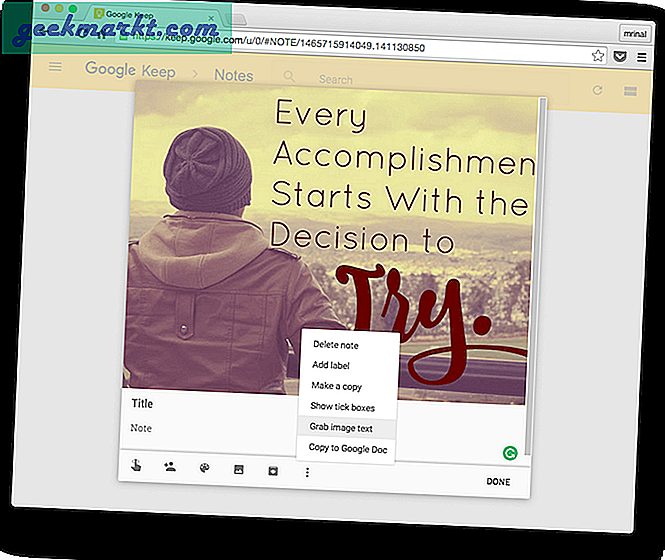
Voor smartphone
Installeer Google Houd de app uit Google Play of App Store als deze er nog niet is. Open vervolgens de app en maak een nieuwe notitie door op de cameraknop te tikken. U heeft nu twee opties: u kunt een foto van een document maken of een afbeelding uit uw apparaatgeheugen selecteren.
Kies een van die opties, en zodra de afbeelding is geüpload, tik je op drie verticale stippen en tik je op pak afbeeldingen tekst keuze. En alsjeblieft, het scherm wordt een paar seconden geladen en de tekst van de afbeelding verschijnt op magische wijze in de hoofdtekst van de notitie.
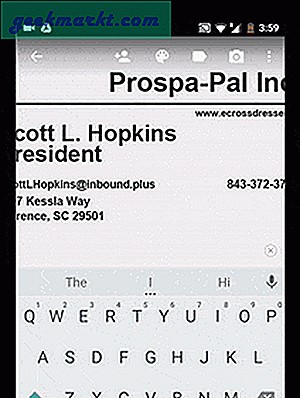
Na het testen van veel populaire OCR-lezers, vond ik dat Google Keep het beste resultaat geeft. Het is ook gratis en beschikbaar voor zowel desktop als smartphones. Dus ga je gang en begin het te gebruiken, niet alleen voor de OCR, maar ook omdat de notitiefunctie opmerkelijk is.
Lees ook: Beste OCR-apps voor iPhone om afbeeldingen naar tekst te scannen